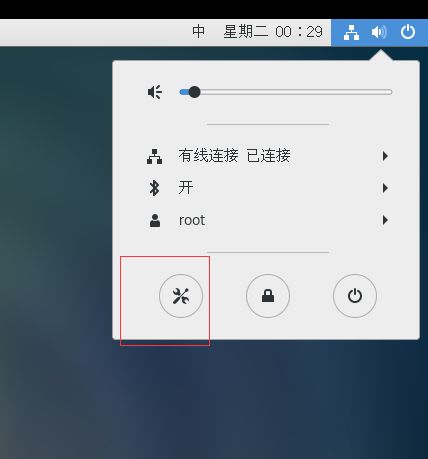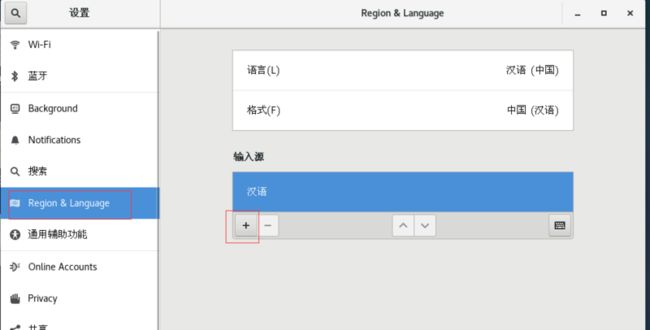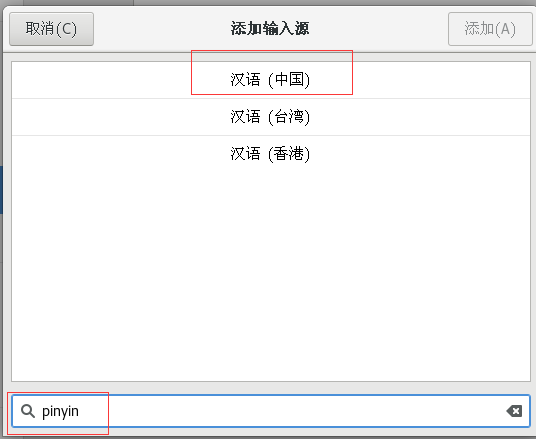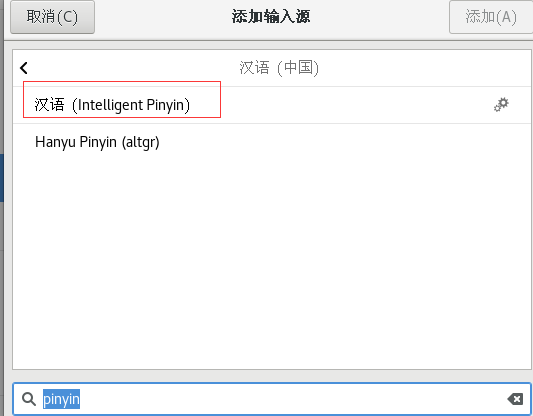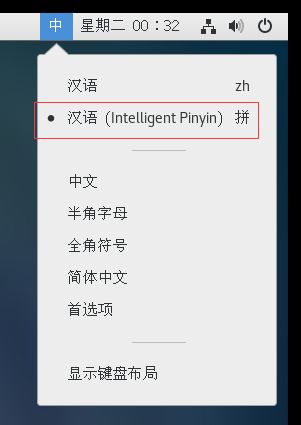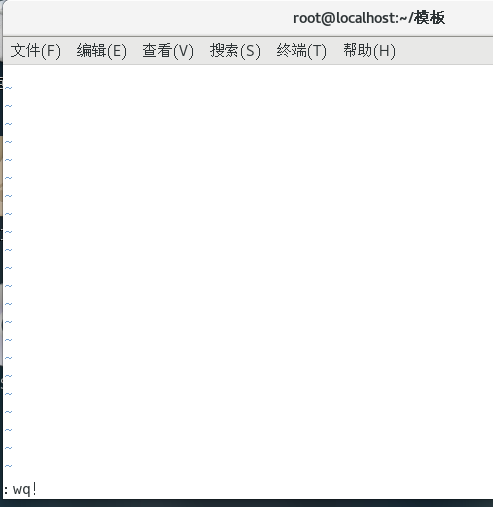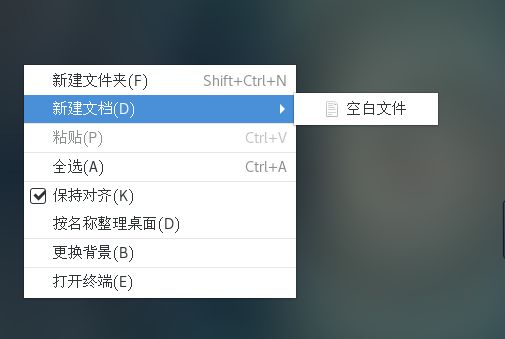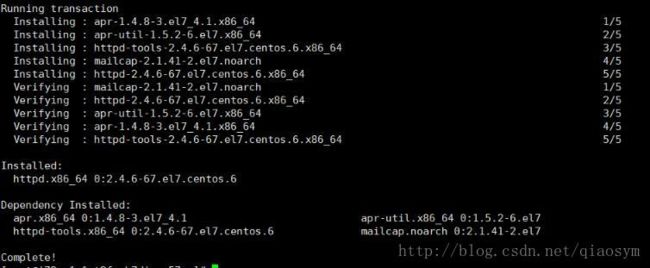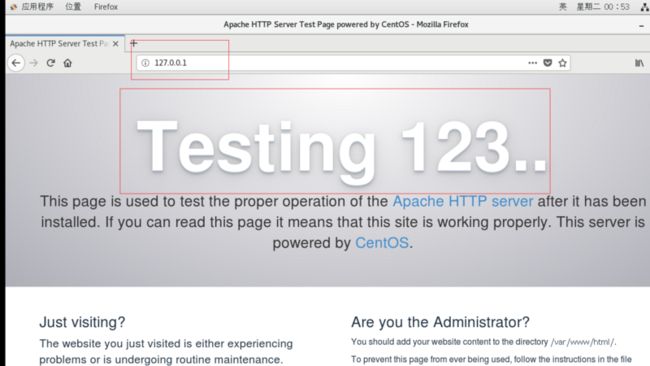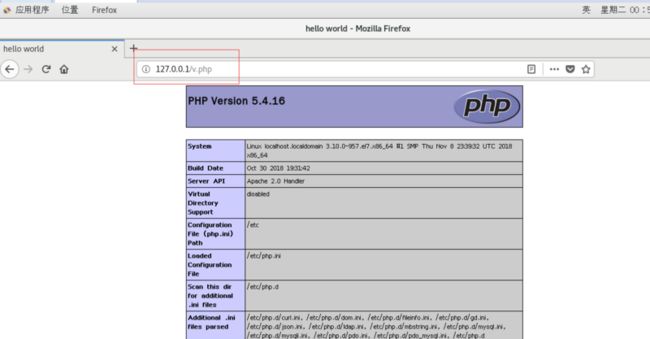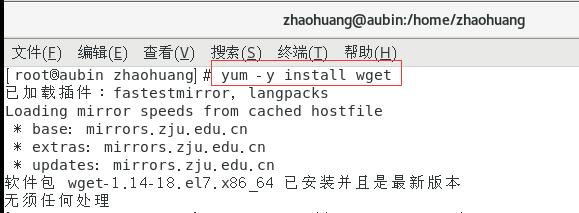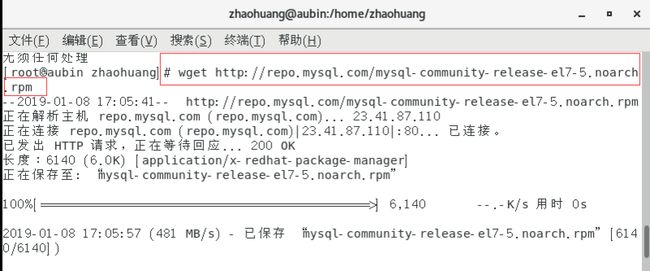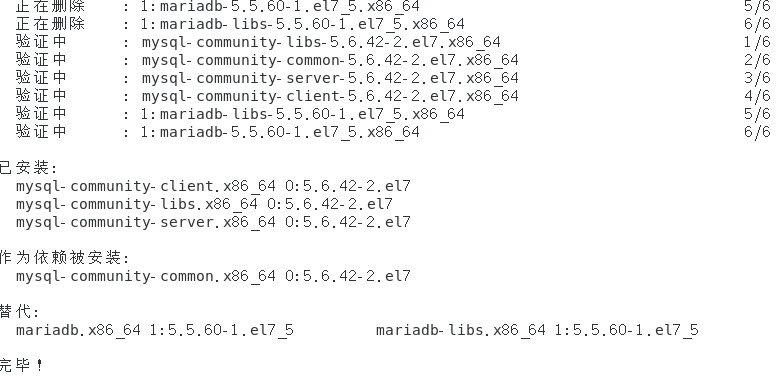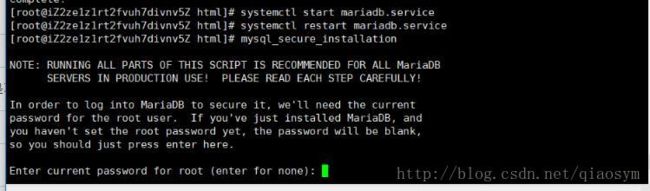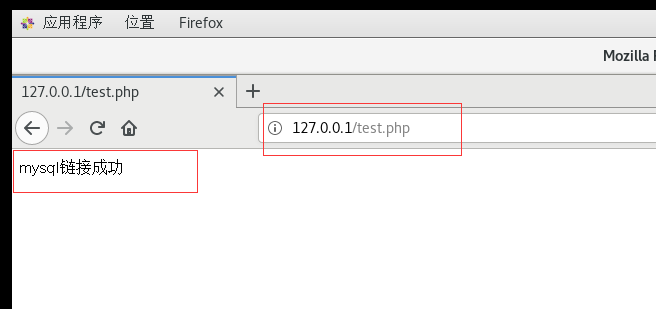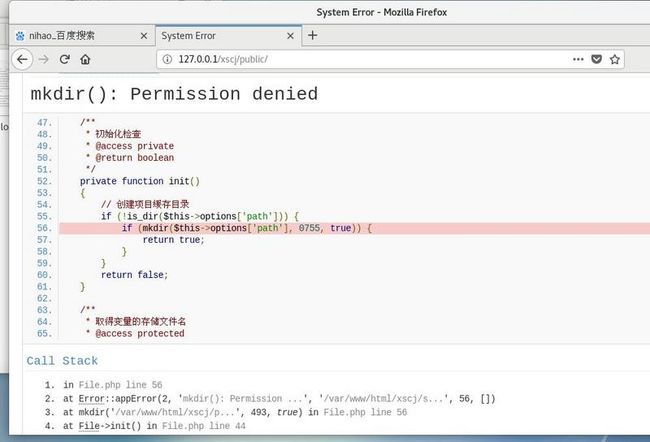参考:https://blog.csdn.net/xiao__j...
https://blog.csdn.net/qiaosym...
LAMP:Linux+Apache+Mysql/MariaDB+Perl/PHP/Python
一、安装centos7的linux系统
1.centos的下载地址:
http://isoredirect.centos.org...
或者直接输入网址下载: http://mirrors.neusoft.edu.cn...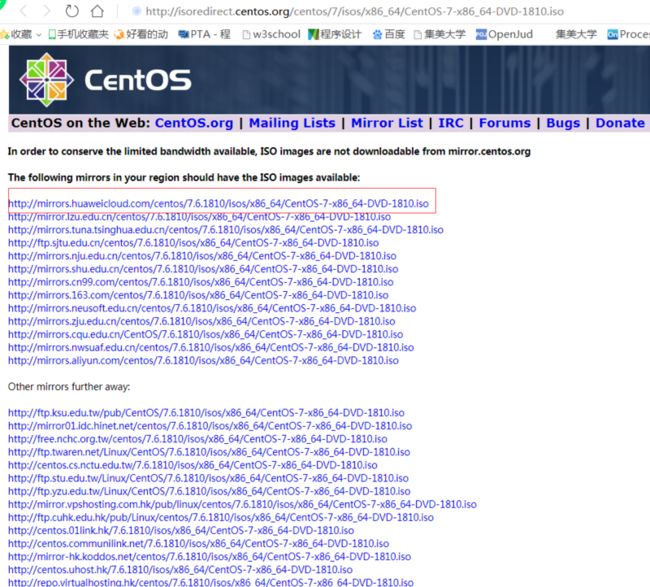
2.根据此网站步骤安装:https://blog.csdn.net/babyxue...
在所有安装完后并能成功登入linux系统后,你会发现缺少中文输入和右键直接创建文档的功能以下方法可以选择去配置:
1.配置中文输入
2.配置创建空白文档
LAMP中的Linux已经安装完了 现在我们来安装剩下的
安装之前,先进行检查下
查看centos版本
[root@localhost ~]# cat /etc/redhat-release
CentOS Linux release 7.6.1810 (Core) 检查是否装相关应用
检查apache
httpd -v检查mysql
service mysqld start如果有安装过,清理下
yum remove mysql
rm -f /etc/my.cnf
rpm -qa | grep httpd以下步骤要确保虚拟机里的系统可以上网,并且以root账号登录系统
二、安装Apache
1.yum -y install httpd安装成功,返回如下
yum -y install httpd-manual mod_ssl mod_perl mod_auth_mysql安装成功,返回如下
3.启动apache
service httpd start(centos 7 请使用下面命令)
systemctl start httpd.service #启动apache
systemctl stop httpd.service #停止
systemctl restart httpd.service #重启
systemctl enable httpd.service #设置开机自启动4.检查安装
浏览器访问ip,安装成功,结果如下
三、安装php
1.yum -y install php
2.安装php-fpm
yum -y install php-fpm3.安装php扩展
yum -y install php-gd php-xml php-mbstring php-ldap php-pear php-xmlrpc php-devel4.测试php安装
进入apache 的web根目录,写一个小小小测试脚本.
cd /var/www/html
touch v.php # 创建文件
vim v.php #编辑编写代码( i 键进入编辑模式)
hello world';
phpinfo();
?>esc 回到控制模式, :wq 保存退出.
注意:Ctrl+S在Linux里是锁定屏幕的快捷键,如果要解锁,按下Ctrl+Q就可以了。
浏览器访问域名加路径,运行v.php. 如: 127.0.0.1/v.php
四、安装mysql
1.yum -y install mysql
yum -y install mysql-server会报错,说没有这个安装包。所以先做以下步骤:
第一步:安装从网上下载文件的wget命令
[root@master ~]# yum -y install wget第二步:下载mysql的repo源
[root@master ~]# wget http://repo.mysql.com/mysql-community-release-el7-5.noarch.rpm 在下载此资源时,若出现无法地址解析主机地址
解决办法以下:
centos7 wget无法解析主机域名的解决办法
原因:dns的问题,需要配置dns服务器。
解决方法:
1.进入/etc/resolv.conf
2.修改或增加内容:
nameserver 8.8.8.8
第三步:安装mysql-community-release-el7-5.noarch.rpm包
[root@master ~]# rpm -ivh mysql-community-release-el7-5.noarch.rpm
第四步:查看下
[root@master ~]# ls -1 /etc/yum.repos.d/mysql-community*
/etc/yum.repos.d/mysql-community.repo
/etc/yum.repos.d/mysql-community-source.repo
会获得两个mysql的yum repo源:/etc/yum.repos.d/mysql-community.repo,/etc/yum.repos.d/mysql-community-source.repo。
第五步:安装mysql
[root@master ~]# yum install mysql-server
3.yum -y install php-mysql4.yum -y install mysql-connector-odbc libdbi-dbd-mysql mysql-devel5.mysql的启动操作
systemctl start mysqld.service #启动
systemctl stop mysqld.service #停止
systemctl restart mysqld.service #重启
systemctl enable mysqld.service #开机自启动6.配置mysql
初次安装mysql是没有密码的,要设置密码,,默认账户为root
设置mysql root账户的密码
mysql_secure_installation 输入当前密码(初次为空,直接回车即可)
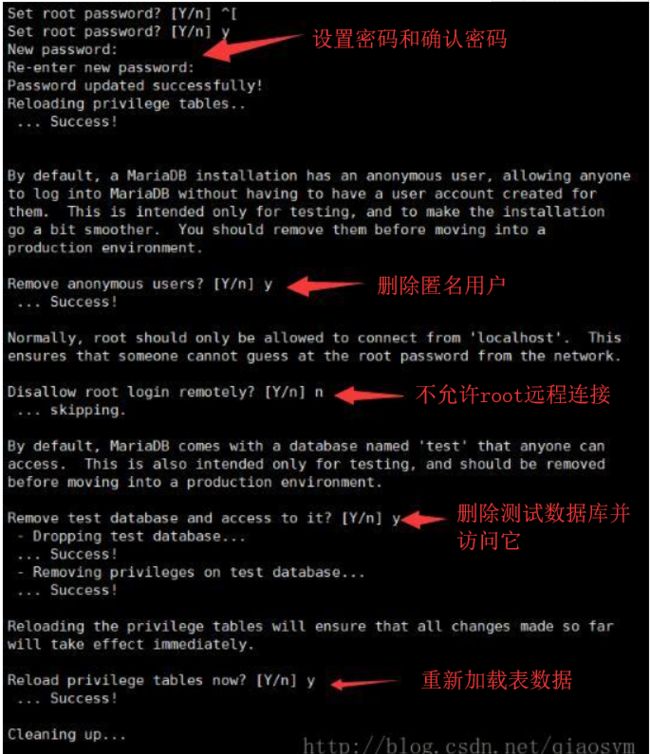
7.mysql编码问题
在CentOS7中修改文件/etc/my.cnf
打开配置文件:
vi /etc/my.cnf;
在[mysqld],[mysql],[client]下分别添加如下内容
[client]
default-character-set=utf8
[mysqld]
character-set-server=utf8
[mysql]
default-character-set=utf8重启mysql服务
systemctl restart mysqld.service接下来测试是否能插入中文数据:
进入mysql数据库
root@test# mysql -u root -p
回车后 输入密码 密码不可见
列出数据库的编码表
mysql> show variables like '%char%'; 通过之前的操作修改编码格式会变为:
mysql> set character_set_database=utf8;
mysql> set character_set_server=utf8;
查询所有的库
mysql> show databases;
创建数据库test
mysql> create database test;
创建表
create table t_person(
id int primary key auto_increment,
name varchar(20),
age int,
email varchar(25)
);
插入数据
insert into t_person(name,age,email) values("张三",18,"[email protected]");
查询表中数据
mysql> select * from t_person;
查询所有的表
mysql> show tables;
删除数据库
mysql> drop database test;
drop table 表名--删除表的
delete from 表名 where 条件 --删除数据的若插入成功就证明配置中文编码成功
7.测试mysql+apache+php
写一个php文件test.php在/var/www/html
到此LAMP环境全部配好,如有错误欢迎指出。同时感谢网上其他朋友写的资料!
windows下的PHP框架在linux运行可能会出以下内容错误,或者其他(出现数据库连接不上的问题)!
如果想让windows下的PHP框架能在linux运行还需修改一下内容:
亲测有效(ThinkCMF5,tp3)其他的应该也可以
修改下列目录的config的文件
/etc/selinux/config 里面的内容修改为:
SELINUX=disabled